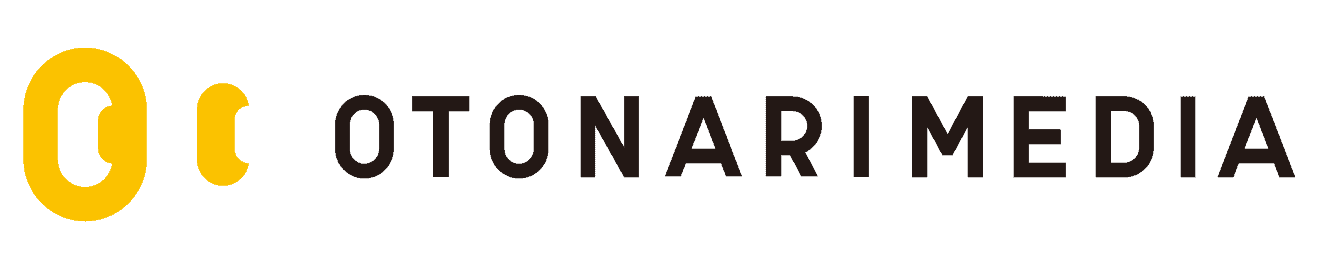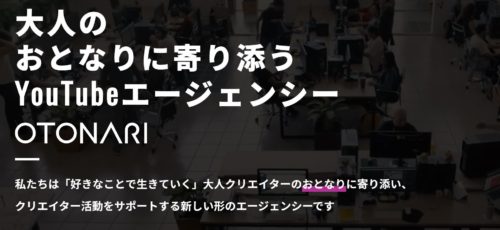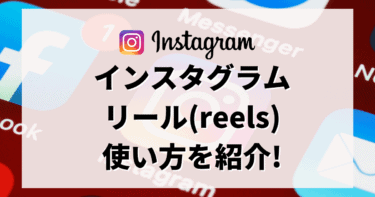「インスタグラムで動画を投稿する方法と機能ごとの特徴を知りたい」
「自社アカウントのフォロワーを増やすためにどのような動画投稿をしたらよいか教えてほしい」
インスタグラムで動画を投稿できる機能・方法はフィード、ストーリーズ、リール、IGTVの4種類に分かれます。
ユーザーにもっと関心を持ってもらいたい、フォロワー離れを防ぎたい、新規フォロワーを増やしたいと考えている場合は、それぞれの特徴や注意点を把握して使い分けることが大切です。
そこで今回は、インスタグラムで動画投稿できる機能ごとの特徴や投稿方法、注意点についてわかりやすく解説していきます。
また、インスタグラムの動画を保存する方法やおすすめの動画編集アプリについても紹介していきますので、ぜひ参考にしてみてください。
インスタグラム動画の投稿方法
インスタグラムで動画を投稿する方法は、以下の4種類に分かれます。
- フィード
- ストーリーズ
- リール
- IGTV
それぞれ表示される場所や再生時間の長さなどが異なるため、どのタイミングでどの方法を活用するのか判断することが大切です。
情報の種類や目的に応じて使い分けられるようになれば、ユーザーのニーズに適した配信ができ、結果的にファンの定着や新規フォロワーの増加にもつながりやすくなります。
また、動画を投稿する場合はそれぞれのコンテンツごとに投稿できる再生時間やアスペクト比、解像度、ファイル容量、ファイル形式がある程度決まっています。
不適合なサイズ感の動画を投稿すると、投稿時にエラーになってしまいます。
さらに、想像していたのとは違うサイズ感で投稿されてしまうと、場合によっては「コンテンツクオリティが低い」というネガティブなイメージを持たれてしまうことも考えられます。
まずは投稿可能なサイズや形式に基づいて、動画制作をするようにしましょう。
| フィード | ストーリーズ | リール | IGTV | |
| 再生時間 | 3~60秒まで | 最大60秒 (15秒ごとに分割) | 15~30秒まで | スマホ:1~15分まで PC:1~60分まで |
| アスペクト比 | 縦長 4:3 正方形 1:1 横長 1.91:1 | 9:16 | 9:16 4:5(フィードもしくはプロフィール画面に表示される場合) | 縦長 9:16 横長 16:9 |
| 解像度 |
| 1080ピクセル×1920ピクセル |
| 750ピクセル以上
|
| ファイル容量 | 4GBまで | 4GBまで | 4GBまで | 10分以内:650MB 11分~60分:3.6GB |
| ファイル形式 | MP4・MOV | MP4・MOV | MP4・MOV | MP4 |
フィードで動画投稿する方法
インスタグラムで動画投稿できる方法の1つ目はフィードです。
フィードとはフォローしているユーザーが投稿した画像・動画のことで、インスタグラムのホーム画面に表示されます。
インスタグラムのアプリを開くと1番最初に表示されるページなので、投稿を安定的に見てもらえるメリットがあります。
フィード1投稿につき画像と動画を10枚まで連続で表示させることが可能で、フォロワーに内容が充実した情報を発信したいときにおすすめです。
フィード投稿は投稿側のプロフィール画面にも一覧として表示されますし、ユーザーに有益なコンテンツとインスタグラム側に判断された場合はおすすめページにも表示されることがあります。
フィード投稿するには、スマホやPCに保存してある動画データをアップロードする方法と投稿するタイミングで撮影する方法があります。
それぞれの投稿方法を順番に見ていきましょう。
- ホーム画面もしくはプロフィール画面上部にある投稿アイコン(+マーク)をタップ
- 「投稿」をタップ
- 画面下部に表示されている保存データ一覧から投稿したい動画を選ぶ
- 複数データを投稿する場合は「複数を選択(画面中央の右側にある四角が2枚重なっているマーク)」をタップした後に素材を選ぶ
- 右上の「次へ」をタップ
- フィルターをかけたり明るさを調整するなどの加工をおこなって「次へ」をタップ
- 「キャプションを書く」欄に投稿データの説明やPR文、ハッシュタグなどを入力
- タグ付けや場所の情報を追加
- 右上の「シェア」をタップして投稿完了
つぎに、投稿するタイミングで撮影する手順を見ていきましょう。
- ホーム画面上部にある投稿アイコン(+マーク)をタップ
- 「投稿」をタップ
- 保存データ一覧の右上にあるカメラアイコンをタップ
- 撮影ボタンを押して写真もしくは動画を撮影する
(写真の場合は1タップ、動画の場合は長押し) - フィルター加工、トリミング、カバーの指定をおこなって、右上の「次へ」をタップ
- キャプション、タグ付け、場所の情報を追加
- 右上の「シェア」をタップして投稿完了
すでに保存されているデータを投稿する場合は複数枚選択できますが、インスタグラム上で撮影してそのまま投稿する場合は1枚しか投稿できない点に注意が必要です。
また、投稿作業のなかで写真や動画にテキストを追加できないため、テキストやイラストを組み合わせたコンテンツを投稿したい場合はアプリなどを使って事前に編集しておきましょう。
ストーリーズで動画投稿する方法
インスタグラムで動画投稿できる方法の2つ目はストーリーズです。
ストーリーズとは24時間で消える投稿で、ホーム画面の上部もしくは投稿者のプロフィール画面に表示されます。
写真や動画を最大60秒まで投稿ができますが、15秒ごと(4分割)にページが切り替わる仕組みです。
画面の1番上の目立つ位置に表示され見てもらえる確率が高いことから、セール情報やライブ配信のスケジュールなど、リアルタイムの情報を発信するのにおすすめです。
また、ストーリーズは一定条件を満たせばリンクを追加することも可能で、キャンペーン用サイトやECサイトへの集客率を高めたい企業にも活用されています。
- ホーム画面左上のプロフィールアイコン(ストーリーズと表記)をタップ
- 左側のメニューアイコンで文字だけの投稿を作ったり、レイアウトを変更したりする
- 撮影画面で下から上にスワイプもしくは左下のアルバムアイコンをタップして投稿する素材を選択
(複数枚投稿する場合は、素材一覧の右上にある「複数を選択」をタップ) - 上部のメニューアイコンで動画を加工する
(音符マーク:BGM挿入、顔マーク:スタンプ、描画マーク:手書き、Aaマーク:テキスト挿入) - 左下のプロフィールアイコンをタップして投稿完了
シャッターボタンを長押しすると、投稿画面から動画を撮影することが可能です。
また、ストーリーズはさまざまな加工ができます。
たとえばレイアウト機能で複数の写真・動画をコラージュさせたり、 テキストのフォントや大きさ、色などを変えたりすることが可能です。
特にスタンプは、以下のようにユーザーの関心を引きやすい素材がそろっています。
| 動くGIF | デコレーション用 |
| 位置情報 | タップすると地図が表示される |
| メンション | 関連するユーザー名をタグ付けできる |
| ハッシュタグ | ハッシュタグ検索の結果に表示される |
| アンケート | 好きな質問を入力して、閲覧した人に「はい/いいえ」を選択してもらう |
| クイズ | 好きな質問と選択肢を入力して、閲覧した人に答えを選んでもらう |
| カウントダウン | 終了日時を設定して残り時間を知らせる |
さまざまなスタンプを活用することによってユーザーとコミュニケーションが取れたり、他社の投稿と差別化できたりするメリットがあります。
リールで動画投稿する方法
インスタグラムで動画投稿できる方法の3つ目はリールです。
リールとは15~30秒の短い動画を投稿できる機能で、投稿者のプロフィール画面、ホーム画面のフィード投稿内、リール専用ページ、おすすめページなどから閲覧できます。
ストーリーズと同じくスタンプやテキスト、音楽などを挿入することが可能ですが、24時間を超えても消えることはありません。
プロフィール画面にもリール専用のタブが用意されており、シリーズ化した動画を投稿するためのコンテンツとしてもおすすめです。
- ホーム画面もしくはプロフィール画面上部にある投稿アイコン(+マーク)をタップ
- 右下の項目から「リール」を選択
- 左側のメニューバーから秒数の選択やBGM挿入をおこなう
- 撮影画面で下から上にスワイプもしくは左下のアルバムアイコンをタップして投稿する素材を選択
(シャッターボタンを押せば投稿画面から撮影することも可能) - トリミングをして右上の「追加」をタップ
(複数の素材を組み合わせる場合は再度④~⑤を繰り返す) - 撮影ボタン横の右矢印ボタンをタップ
- 上部のメニューアイコンで動画を加工する
(顔マーク:スタンプ、描画マーク:手書き、Aaマーク:テキスト挿入) - 左下の「シェア」をタップして投稿完了
IGTVで動画投稿する方法
インスタグラムで動画投稿できる方法の4つ目はIGTVです。
IGTVとは最長60分までの長時間動画を投稿できる方法で、インスタライブのアーカイブとしても利用されます。
まとまった時間を撮影できるため、アパレルブランドの新作紹介やインフルエンサーのレビュー動画、芸能人のライブ配信にも活用されています。
インスタグラムのフィード投稿ではキャプション欄にURLを入力してもリンク化されませんが、IGTVはURLの文字列をリンクとして掲載することが可能です。
そのため、IGTVを見てECサイトから情報収集または購入するようなアクションを起こしてもらいやすいメリットがあります。
また、IGTVは他の方法とは違い投稿画面から撮影する機能がありません。
動画として完成したものをアップロードしなければならないため、アスペクト比や解像度、ファイル容量などを把握したうえで事前に撮影しておくことが大切です。
- プロフィール画面右上の投稿アイコン(+マーク)をタップ
- 「IGTV動画」を選択
- 投稿する素材を一覧から選択して右上の「次へ」をタップ
- カバー写真を切り取るか、画面下部の「カメラロールから追加」より選択して「次へ」をタップ
- タイトル、キャプションを入力
- 「IGTVに投稿」をタップして投稿完了
IGTVは1分以上の動画でないと投稿できず、投稿画面から複数の動画を組み合わせて再生時間を増やすのもNGな点に注意が必要です。
インスタ動画を保存する方法
ここからは、インスタ動画を保存する方法について解説していきます。
コレクションに保存する
フィードとリール、IGTVはインスタグラム内のコレクションに保存することが可能です。
フィードの場合は、動画の右下にあるコレクションアイコンをタップすると保存できます。
リールとIGTVは保存したいページを開き「…」アイコンから「保存」を選択します。
コレクションに保存した動画はプロフィール画面のメニューバーにある「保存済み」ページに集約され、いつでも見返すことが可能です。
iPhone:画面録画で端末に保存する
iPhone端末に保存してオフラインで視聴したい場合、iPhoneの機能「画面録画」を活用するのがおすすめです。
- 設定アプリから「コントロールセンター」を開く
- 「画面収録」の左側にあるプラスボタンをタップする
- インスタグラムで保存したい動画のページを開く
- 画面を下から上にスワイプして画面収録マークをタップして録画開始
- 再度同じマークをタップして録画完了
画面録画をおこなうとiPhoneのカメラロール内に動画が保存され、いつでも見返すことが可能です。
外部ツールを使う
インスタグラムの動画をスマホ端末に保存するには、無料の外部ツールを利用するのもおすすめです。
たとえば「Clipbox+(iPhone / Android)」は、インスタグラムのストーリーズ動画も保存できるアプリとして人気があります。
特にAndroid端末は画面録画の機能がないため、このような外部ツールを利用して保存するとよいでしょう。
おすすめ動画編集アプリはinShot
ここからは、インスタグラムに投稿する動画制作におすすめのアプリ「inShot」を紹介します。
インスタグラム上でも動画に簡単な加工をしたり、テキストなどを挿入したりすることは可能ですが、inShotを利用すればさらに多くの編集機能を利用できます。
inShotは映像の構成から編集作業まで一貫しておこなえるため、動画編集の知識がない初心者でも気軽に挑戦しやすいでしょう。
まとめ
この記事では、インスタグラムで動画投稿する方法や動画の保存方法、おすすめの動画編集アプリについて紹介していきました。
インスタグラムで動画を投稿する方法はフィード、ストーリーズ、リール、IGTVの4種類があります。
まずはそれぞれの特徴(再生時間・アスペクト比・解像度など)を理解し、自社のPRしたい内容やターゲットに合わせてどのコンテンツを利用するのか決めることが大切です。
また、他の人の動画や自社のストーリーズなどを保存したい場合は、インスタグラム内のコレクションもしくは画面録画、外部ツールを利用してみてください。
インスタグラムで動画を投稿したらインサイト機能で効果測定をおこないつつ、自社にとって最適な運用スタイルを見つけていきましょう。